Hoe SurfShark instellen en gebruiken op Android TV
Laatst bijgewerkt: 05/01/2024
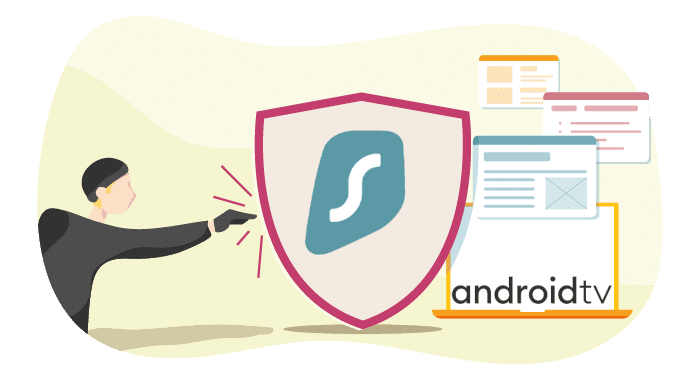
SurfShark is een van de snelste VPN-dienstverleners wereldwijd en is een uitstekende keuze voor Android TV. Zodra je je aanmeldt voor SurfShark en het op je apparaat instelt, krijg je toegang tot alle fantastische functies van SurfShark. De functies omvatten onbeperkte verbindingen en bandbreedte, encryptieprotocollen op militair niveau, toegang tot geo-beperkte content en andere geweldige functies. Dit is een uitgebreide gids voor het downloaden en instellen van SurfShark op je Android TV.
Hoe SurfShark te Downloaden op Android TV
Het is relatief eenvoudig om SurfShark op Android TV te downloaden. Je hoeft alleen de juiste stappen te volgen, die we hieronder even opsommen.
- Ga op je Android TV naar de Play Store.
- Klik op de zoekbalk en typ SurfShark in om de app te zoeken. Je kunt ook een link op de website van SurfShark volgen om een directe download te starten.
- Nadat SurfShark in de zoekresultaten verschijnt, selecteer je de officiële app. Merk op dat de app Android OS 5.0 of later vereist.
- Klik op de knop “Download”. Het downloaden begint automatisch. Als de download voltooid is, klik je op “Installeren” om de installatie te starten.
SurfShark instellen op Android TV
Zodra je de VPN-app hebt gedownload en geïnstalleerd, ga je verder naar de volgende stap om SurfShark in te stellen. In deze gids bekijken we de twee belangrijkste manieren waarop je SurfShark op je Android TV kunt instellen. Je kunt de VPN instellen via de app of instellen via een fysieke router. De stappen voor het instellen van de dienst via beide opties worden hieronder besproken.
SurfShark instellen via de app
- Nadat de installatie is voltooid, open je de VPN-app door op de knop “Openen” te klikken of via de Burger-menuknop op de afstandsbediening van de TV om de app te starten.
- Log na het starten van de app in met je gegevens als je al een gebruiker bent. Je moet een bestaand abonnementsplan hebben om verder te gaan. Je moet het geldige e-mailadres en wachtwoord opgeven dat je tijdens de registratie hebt opgegeven. Hierna kun je toegang krijgen tot je account. Als je nog geen abonnementsplan hebt aangeschaft, dan kun je er nu eentje krijgen. Er zijn veel betaalbare abonnementen. SurfShark biedt ook een gratis proefperiode van zeven dagen, zodat gebruikers de app gratis kunnen testen.
- Maak verbinding met een van de virtuele servers van SurfShark. Je kunt elke beschikbare locatie van je voorkeur selecteren of op de snelste server optie klikken om verbinding te maken met de snelste server. Je kunt ook de tabbladen “Functies” en “Instellingen” bekijken om de verschillende instellingen en functies te bekijken.
- Na het selecteren van een server wacht je tot de verbindingsstatus “Verbonden” aangeeft.
- Je kunt nu gaan genieten van het beveiligde netwerk en andere unieke functies.
SurfShark instellen via een fysieke router
Als je een alternatief nodig hebt voor het instellen van SurfShark via de app, kun je de dienst ook instellen via een fysieke router. Eerst moet je een router aanschaffen die ontworpen is om met een VPN te werken. Het moet een firmware hebben met voorgeïnstalleerde OpenVPN of L2TP-client. Als deze beschikbaar zijn, kun je SurfShark op de router instellen en verbinding maken met je Android TV. Om SurfShark via een fysieke router in te stellen en te gebruiken, volg je de onderstaande stappen.
- Neem een abonnement op een SurfShark-plan.
- Maak verbinding met het bedieningspaneel op je router. Hiervoor heb je het standaard gateway-adres nodig. Je kunt dan het standaard gateway-adres invoeren in de adresbalk van je browser. De standaard-gateway is meestal hetzelfde: 192.168.1.1. Dit leidt je naar het VPN-controlepaneel.
- Je zult moeten inloggen op het bedieningspaneel van je router. Om de standaard inloggegevens te krijgen, kijk je op de achterkant van je router. Na het inloggen op het bedieningspaneel zie je in de linkerzijbalk het tabblad VPN.
- Selecteer de VPN-client en klik op de knop “Profiel toevoegen” onderaan het tabblad. Je ziet de tabbladen “Beschrijving”, “Gebruikersnaam” en “Wachtwoord”. Je kunt een beschrijving naar keuze invoeren. Voer daarna je SurfShark gebruikersnaam en geregistreerd wachtwoord in.
- Download het configuratiebestand van de server waarmee je verbinding wilt maken. Selecteer na het downloaden de bestandsmap, klik op “Openen” en kies “Uploaden”.
- Klik op “Activeren” om de router te verbinden met de VPN-server. Na een succesvolle verbinding verschijnt er een blauw vinkje.
Waarom SurfShark voor Android TV gebruiken
Er zijn veel redenen waarom je SurfShark voor je Android TV zou moeten gebruiken. SurfShark heeft veel opmerkelijke functies die het perfect geschikt maken voor je Android TV. We zullen er hieronder enkele bekijken.
- Uitstekende beveiligingsfuncties: SurfShark biedt uitstekende beveiligings- en privacyfuncties zoals de kill switch, obfuscatie en een encryptieprotocol van militaire kwaliteit. De kill switch-functie schakelt de internetverbinding uit als de VPN-verbinding plotseling uitvalt. De obfuscatie-functie zorgt ervoor dat je echte IP-adres volledig verborgen blijft als je je Android TV gebruikt. SurfShark gebruikt het AES 256-bit protocol voor versleuteling, dat ondoordringbaar is en garandeert daarmee optimale veiligheid.
- Onbeperkt aantal verbindingen: Een opmerkelijke eigenschap die SurfShark heeft is de ondersteuning van onbeperkte verbindingen en bandbreedte. Op SurfShark kun je één abonnement gebruiken op zoveel apparaten als je wilt. Ook is er geen bandbreedteplafond en kun je de dienst zo lang gebruiken als je wilt zonder verbindingsonderbrekingen of buffering.
- Toegang tot geblokkeerde inhoud: SurfShark biedt toegang tot geo-beperkte of geblokkeerde inhoud. Dit betekent dat je toegang hebt tot inhoud op Netflix, Hulu, BBC iPlayer en andere dienstverleners via de verschillende serverlocaties die beschikbaar zijn op de dienst.
Conclusie
SurfShark is een van de beste VPN-diensten om op je Android TV te gebruiken. Je Android TV gebruiken zonder VPN kan je apparaat openstellen voor risico’s. Een VPN houdt je apparaat echter veilig en biedt tegelijkertijd andere voordelen. In dit artikel hebben we besproken hoe je SurfShark kunt downloaden en instellen op Android TV. Dit verbetert je ervaring tijdens het gebruik van je Android TV. Bekijk hier de recensie van de beste VPN voor Android TV.
Inhoudstafel
Beste VPN-services

Beste VPN in onze test
Probeer ExpressVPN
